ppt如何制作小狗脚印图形
摘要:ppt制作小狗脚印图形的方法1、打开ppt幻灯片,点击插入-形状-椭圆。2、绘制好椭圆后,给形状添加颜色黑色,然后开始旋转角度,做第一个脚印...
ppt制作小狗脚印图形的方法
1、打开ppt幻灯片,点击插入-形状-椭圆。
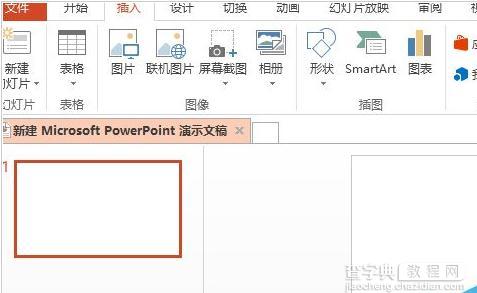
2、绘制好椭圆后,给形状添加颜色黑色,然后开始旋转角度,做第一个脚印。
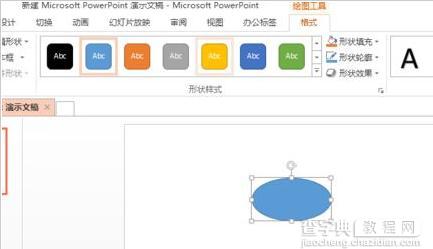
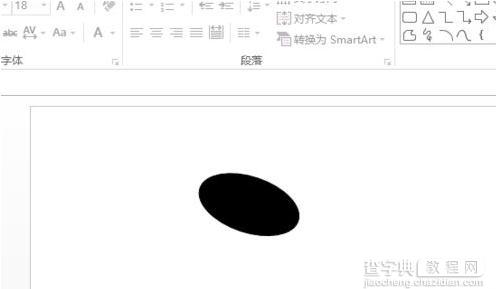
3、摆好位置后,复制三个,依次摆开,自我调节角度。

4、脚掌的制作,还需要插入形状,可以用心形代替,适当加宽。

5、最后全部选中对象,格式-组合就OK。
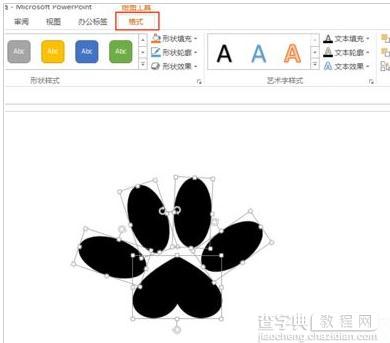
【ppt如何制作小狗脚印图形】相关文章:
★ 如何让PowerPoint2010制作幻灯片时图片功能更加丰富
上一篇:
ppt2007中怎样使用取色器
下一篇:
ppt2007中如何制作流程图
